
A volte giocare con un mouse e una tastiera non funziona; hai bisogno della comodità di un controller per divertirti con determinati giochi. Fortunatamente, puoi utilizzare una varietà di controller sul tuo Mac, incluso il controller Xbox One.
Mentre il DualShock 4 di PlayStation 4 funzionerà bene con il tuo Mac tramite Bluetooth, il controller Xbox One richiederà un po 'più di impegno. Non è niente di troppo complicato, però, e puoi farcela con un po 'di pazienza.
Come collegare il tuo controller Xbox One al tuo Mac
Ti consigliamo di prendere un cavo micro-USB per collegare il controller Xbox One o Xbox 360 poiché il Bluetooth è disattivato. Fortunatamente, c'è ancora un modo per far funzionare le cose. Richiederà un po 'più di astuzia da parte tua, ma non è niente che non dovresti essere in grado di gestire.
Per prima cosa, vai su GitHub e scarica il file versione più recente di 360Controller . Dovrebbe assomigliare alla schermata qui sotto.
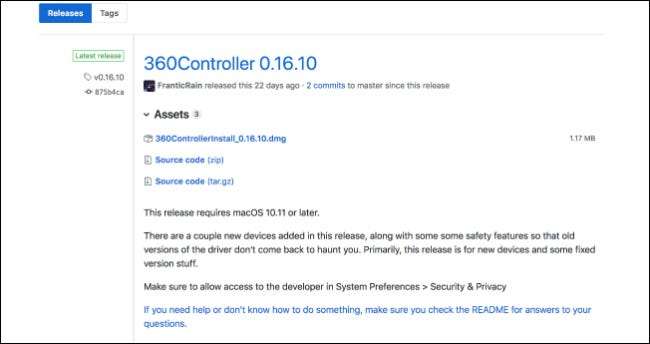
Successivamente, ti consigliamo di aprire il file DMG e fare doppio clic sul file "Install360Controller.pkg" per avviare le cose.
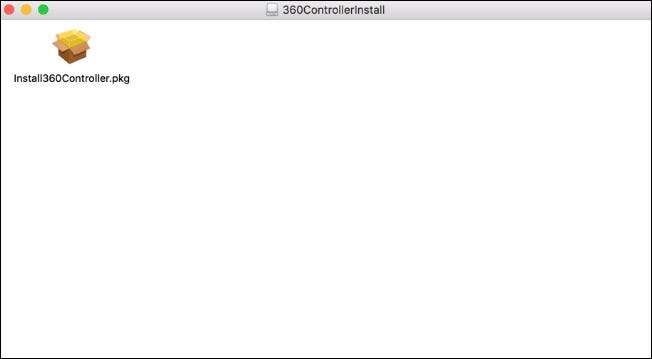
Dopo averlo fatto, raggiungerai la schermata "Installazione standard". Fare clic su "Installa". Apparirà una finestra di dialogo che avvisa che è necessario riavviare il computer prima che l'installazione sia completa. Assicurati di aver salvato tutti i file su cui non vuoi perdere i progressi perché il computer verrà riavviato subito dopo il completamento dell'installazione.
Una volta che sei nel programma di installazione, è abbastanza autoesplicativo da completare. Basta premere "continua" finché non ha terminato il suo corso.
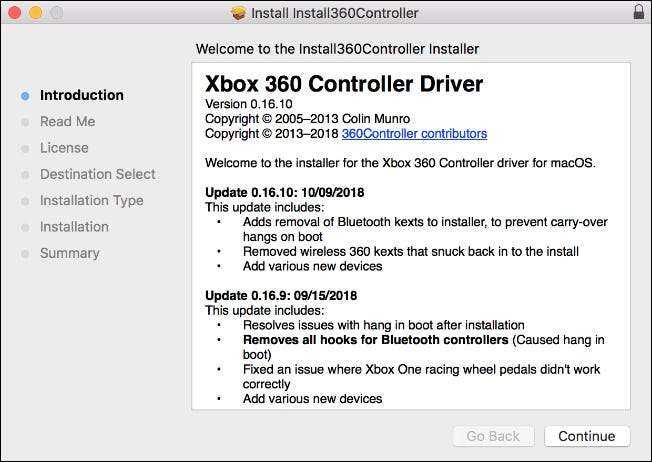
A un certo punto, ti verrà chiesto di accettare la licenza del prodotto. Seleziona "Accetto" per passare alla schermata successiva. Continua da lì fino al completamento dell'installazione.

Una volta completata l'installazione, ti verrà chiesto di riavviare il Mac. Avresti dovuto salvare tutto e chiudere i programmi di conseguenza, ma se non l'hai fatto, assicurati di accettare le richieste di salvataggio ora mentre il computer si riavvia. Quando sarai di nuovo attivo e funzionante, dovresti essere a posto.
Ora, apri il menu Apple e fai clic sul comando "Preferenze di Sistema".
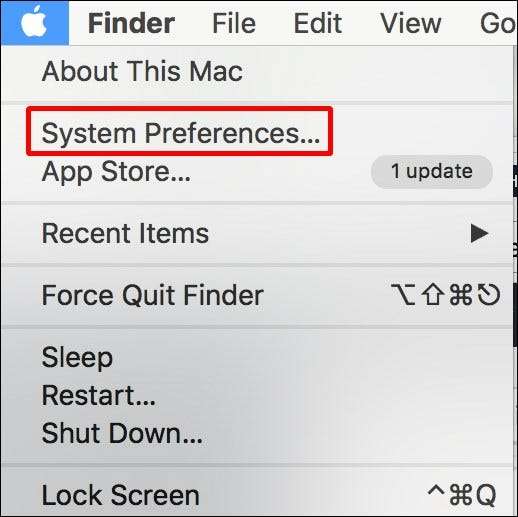
Ora dovrebbe essere presente una piccola icona "Controller Xbox 360" nella parte inferiore della finestra. Fare doppio clic su di esso.
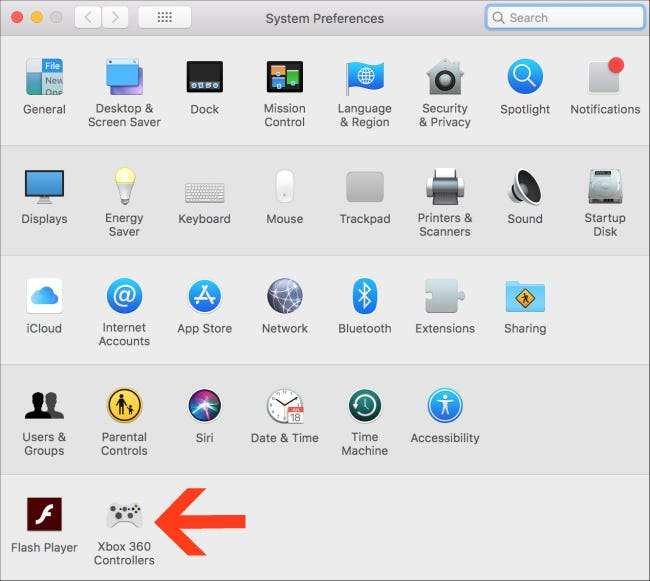
Non preoccuparti che si chiami "Controller Xbox 360": supporta anche i controller Xbox One. Vedrai una schermata pop-up simile a questa.

Puoi andare avanti e connettere il tuo controller Xbox One tramite micro-USB ora e modificare i pulsanti come meglio credi. Non resta che caricare il tuo gioco preferito con il supporto del controller e divertirti!
Credito immagine: xbox.com







